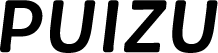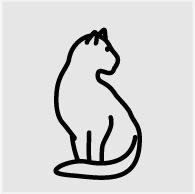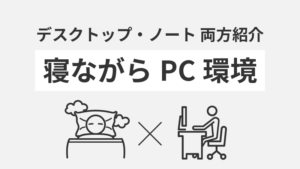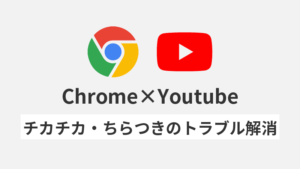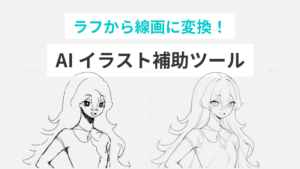自作PCを光らせたいけどARGB非対応のマザーボード買っちゃった(´・ω・`)
って方居ませんか?もしかして私だけですか?
実は、ARGBコントローラーを接続するだけで簡単にARGB対応できちゃいます。
レインボーに光らせちゃいますよ(^▽^)/
ARGB/LED非対応マザーボードで光らせるには?
方法その1:コントローラー付ファンを使う
上記のファンは、マザーボードにARGB/RGB端子で接続せずとも、SATA接続のみで付属コントローラーで風量とLEDの色相を変更することが出来る=RGB/ARGB/LED 非対応マザーボードでも光らせることが可能です。
また、こちらのファンはARGB対応マザーボードに通常の接続方法でPC上でARGB制御して使用することも出来る為、どんな構成のPCでも使いやすいPCファンです。
このような、コントローラー付のPCファンを取り付け光らせるというのも一つの方法です。
コントローラー付ファンのおすすめ
方法その2:ARGBコントローラーを使う(おすすめ)
私がおススメしたいのが、このARGBコントローラーを使って光らせる方法。
このARGBコントローラーと、ファンのARGB端子を接続&各種ケーブルをつなぎ合わせると、光らせることが可能です。
また、そのままですとレインボーに光り続けますが、専用のアプリ(MasrerPlus+)をインストールするとカラーや明るさの制御が出来ます。
おすすめのARGBコントローラー
ARGBコントローラーを使って光らせる方法
下記はCooler MasterのARGBコントローラーの接続例です。
基本的には説明書に沿って接続していけば問題なく接続できます。
SATAケーブル、ARGB端子、分岐ケーブルなどをそれぞれ接続します。
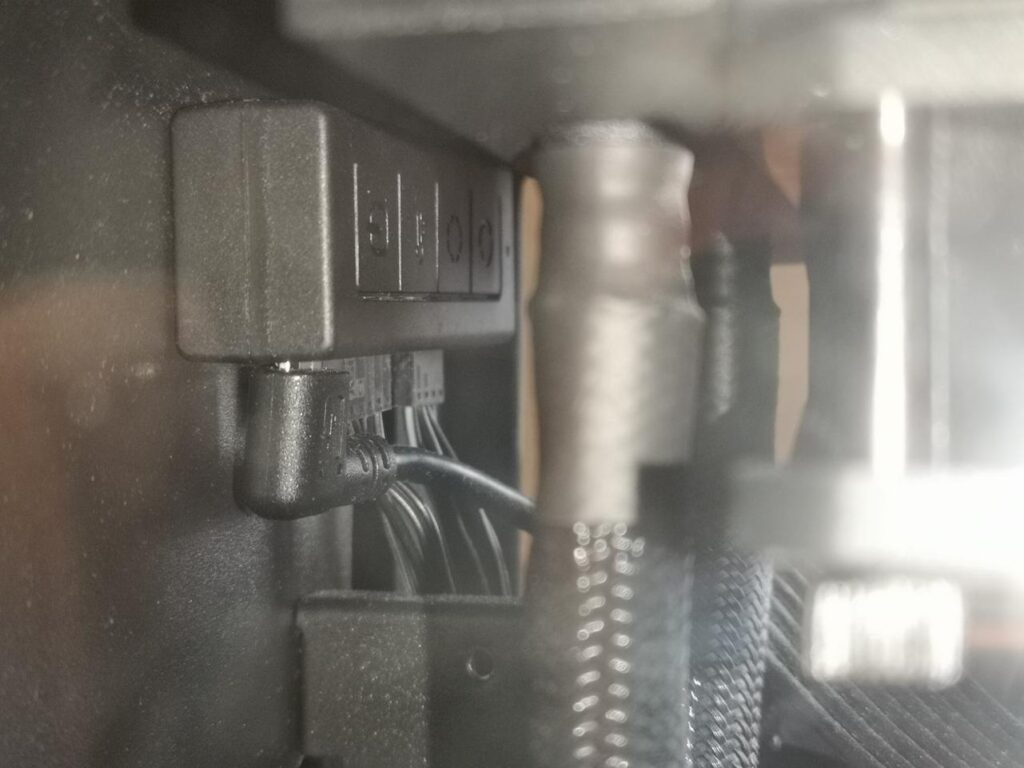
「MasrerPlus+」というCooler Master専用のARGBコントロールソフトを使い、好みの色に調整できます。
ソフトで調整しなければ、レインボーに光り続けます。

Cooler MasterのARGBコントローラーは、MicroUSBケーブルでPCとARGBコントローラーの接続が必要なのですが、PCケース外部のUSBに接続すると邪魔なので、別途マザーボードに直接刺す用のマザーボード用USBアダプター(下記リンクのようなもの)を購入するとすっきりまとまります。
ARGB/LED非対応のマザボで光らせる方法まとめ
私のように、光らせたいのにARGB・RGB非対応マザーボード買っちゃった(´・ω・`)って方に、この方法がお役立ていただけると幸いです。